WordPress에 스키마 마크업을 추가하는 방법
게시 됨: 2022-02-19스키마 마크업(구조화된 데이터)은 SEO에 도움이 될 수 있습니다. 검색 엔진 결과에서 콘텐츠의 순위를 지정해야 하는 경우 구조화된 데이터를 사용해야 합니다. 도움을 드리기 위해 WordPress에 스키마 마크업을 추가하는 방법을 보여주는 이 기사가 있습니다.
스키마 마크업이란?
구조화된 데이터라고도 하는 스키마 마크업은 웹사이트, 블로그 게시물, 페이지 및 맞춤 게시물 유형에 추가하여 SEO에 더 친숙하게 만들 수 있는 코드입니다.
다양한 유형의 구조화된 데이터를 사용할 수 있습니다.
- 마이크로데이터
- JSON-LD
이들은 가장 널리 사용되는 최신 스키마 마크업 유형이며 다른 구조화된 데이터에 비해 구식이 아닙니다. 스키마 마크업을 올바르게 구현하면 전체 웹사이트의 SEO를 빠르게 개선할 수 있습니다. JSON-LD 코드는 웹사이트의 헤더 파일에서 실행할 수 있으며 사이트 전체에 구현됩니다.
반면에 개별 게시물이나 페이지에 스키마 데이터를 추가해야 하는 경우 Microdata를 사용해야 합니다.
WordPress 사이트에 스키마 마크업(구조화된 데이터)을 추가하는 이유는 무엇입니까?
WordPress 사이트를 시작했다면 주요 목표는 최대 웹사이트 방문자를 유치하고, 이를 통해 돈을 벌고, 전환율을 높이는 것입니다. 하지만 아시다시피 요즘 경쟁이 매우 치열합니다. 따라서 좋은 콘텐츠와 SEO 관행이 있는 경우에만 더 높은 순위를 매길 수 있습니다.
따라서 CTR(클릭률)을 높이 려면 WordPress 설치에 스키마 마크업을 추가해야 합니다. 구조화된 데이터를 사용하여 키워드에 대해 더 높은 순위를 지정할 수 있습니다.
기사에 스키마 마크업을 추가하면 검색 엔진 결과 페이지를 전문적으로 볼 수도 있습니다. 결과적으로 더 많은 사람들이 경쟁자보다 귀하의 콘텐츠를 선호하고 더 많은 웹사이트 방문자를 확보하게 됩니다. 더 많은 웹사이트 방문자는 더 많은 전환과 수익을 의미합니다.
스키마 마크업과 리치 스니펫의 차이점은 무엇입니까?
간단히 말해서 스키마 마크업은 웹사이트의 백엔드에 삽입하는 코드이고 리치 스니펫은 삽입된 코드의 후유증입니다.
예를 들어 블로그 게시물에 제품 스키마 또는 레시피 스키마를 추가해야 하는 경우 기사에 삽입된 모든 필수 정보가 포함된 임의의 코드를 생성합니다. 이 프로세스는 궁극적으로 사이트의 백엔드에서 발생합니다.
관리자 또는 관리자 수준 액세스 권한이 있는 사용자만 실제 코드를 볼 수 있습니다. 웹사이트 방문자는 프런트 엔드에서 추가된 코드를 볼 수 없습니다. 기사 내부에 스키마 마크업 코드를 추가하고 사이트를 색인화하면 방문자는 SERP에서 리치 스니펫을 볼 수 있습니다.
예를 들어 다음은 스키마 마크업 코드입니다.
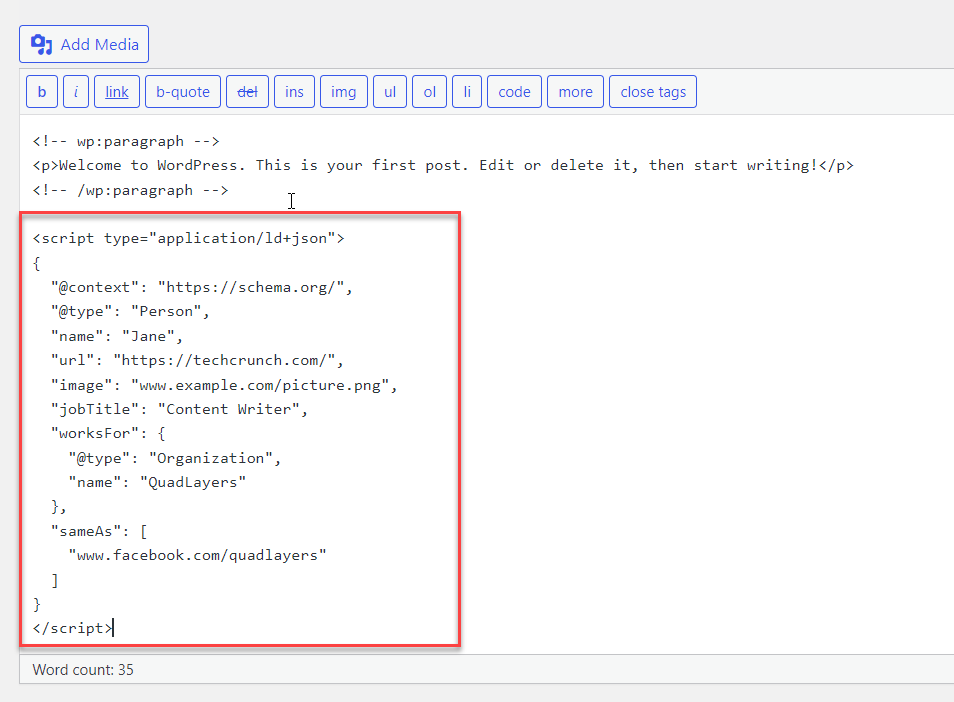
다음은 리치 스니펫입니다.
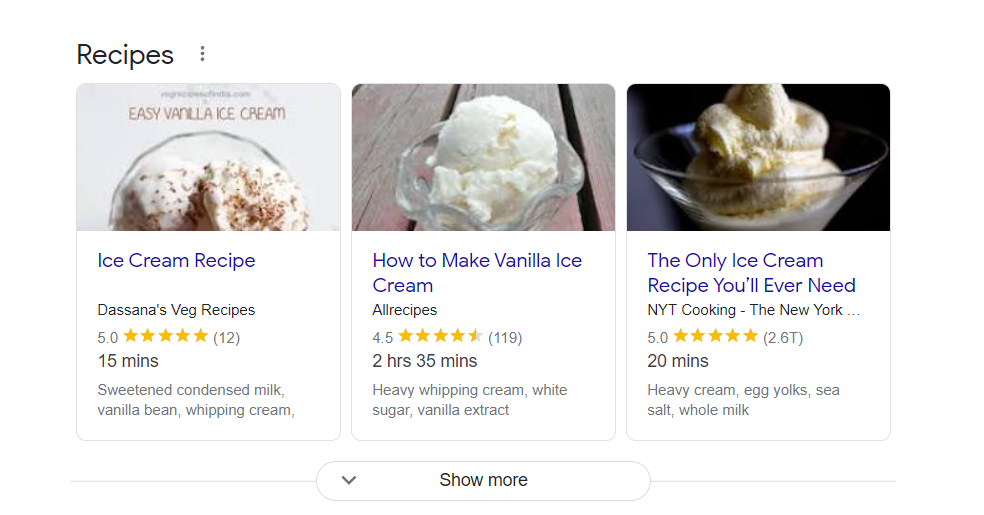
검색 엔진 크롤러는 페이지와 색인을 분석하는 데 시간이 걸리고 그에 따라 방문자에게 결과를 표시합니다.
WordPress에 스키마 마크업을 추가하는 방법
WordPress 웹 사이트에 스키마를 추가하는 방법에는 여러 가지가 있습니다 . 이 기사에서는 다음 접근 방식을 다룹니다.
- 워드프레스 대시보드를 통해
- 워드프레스 테마
- 플러그인 방식
이 모든 프로세스를 완료하기 위한 단계별 가이드를 보여드릴 것이므로 선호하는 방법을 선택할 수 있습니다.
1) 워드프레스 대시보드를 통해
WordPress 대시보드를 사용하는 것은 WordPress에 스키마 마크업을 추가하는 가장 쉬운 방법입니다. 구텐베르크 편집기는 물론 클래식 편집기를 사용하더라도 웹사이트에 추가할 수 있습니다. 두 편집기를 모두 사용하여 올바르게 수행하는 방법을 살펴보겠습니다.
하지만 먼저 외부 리소스를 사용하여 구조화된 데이터 코드를 생성해야 합니다. 이 튜토리얼에서는 스니펫을 생성하기 위해 단순화된 검색 을 사용할 것입니다. 그러나 원하는 경우 다른 유사한 사이트를 사용하여 코드를 생성할 수 있습니다.
웹사이트를 열자마자 생성하려는 마크업을 선택해야 합니다. 여기에는 기사, 이동 경로, 이벤트, FAQ 페이지, 채용 공고, 지역 비즈니스 등이 포함됩니다. 귀하의 웹사이트에 가장 적합한 옵션을 선택하십시오.
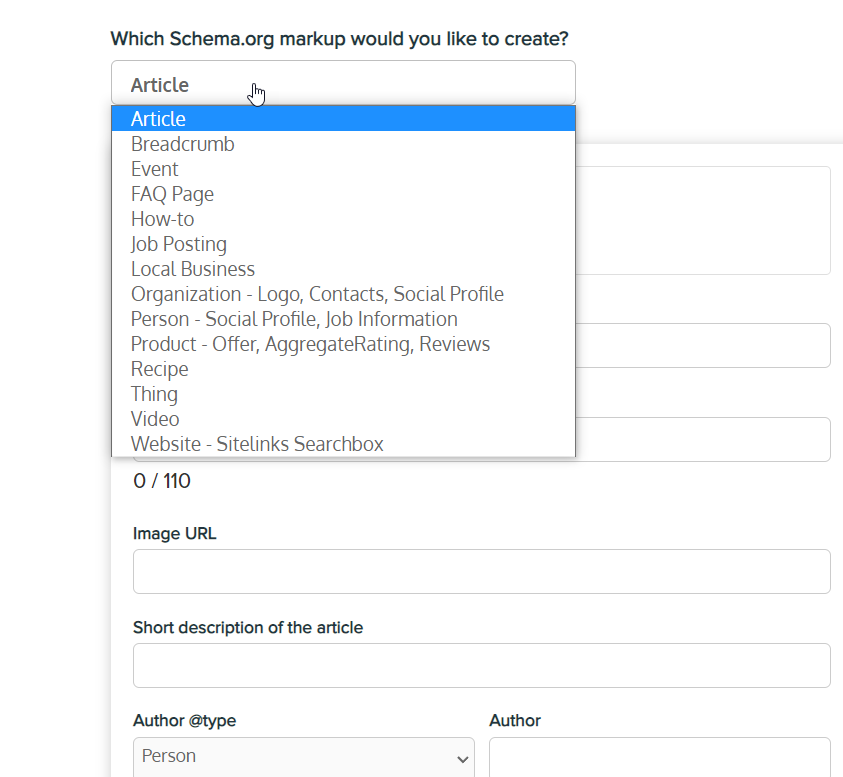
여기서는 Person 마크업을 선택합니다. 따라서 드롭다운에서 필요한 항목을 선택합니다. 그런 다음 도구는 입력해야 하는 모든 필수 필드를 표시합니다. 여기에는 다음이 포함됩니다.
- 이름
- URL
- 사진 URL
- 직위
- 회사
- 소셜 프로필
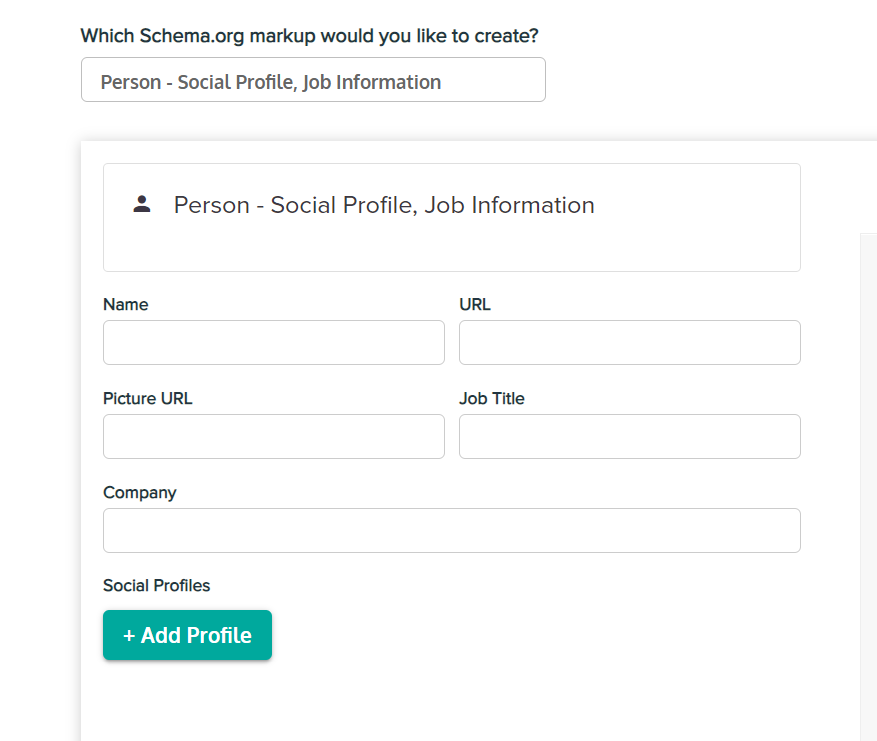
이러한 세부 정보를 모두 입력하면 화면 오른쪽에 구조화된 데이터 코드가 표시됩니다.
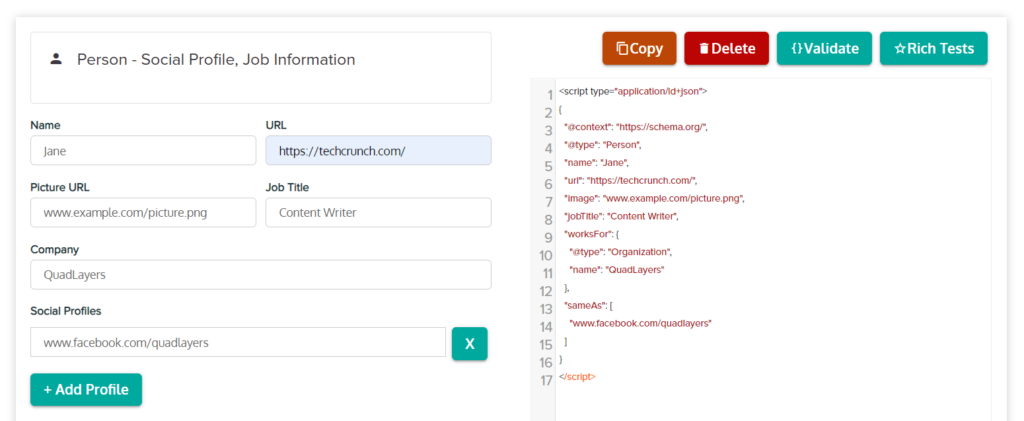
그것이 최종 출력입니다. 거기에서 코드를 복사해야 합니다.
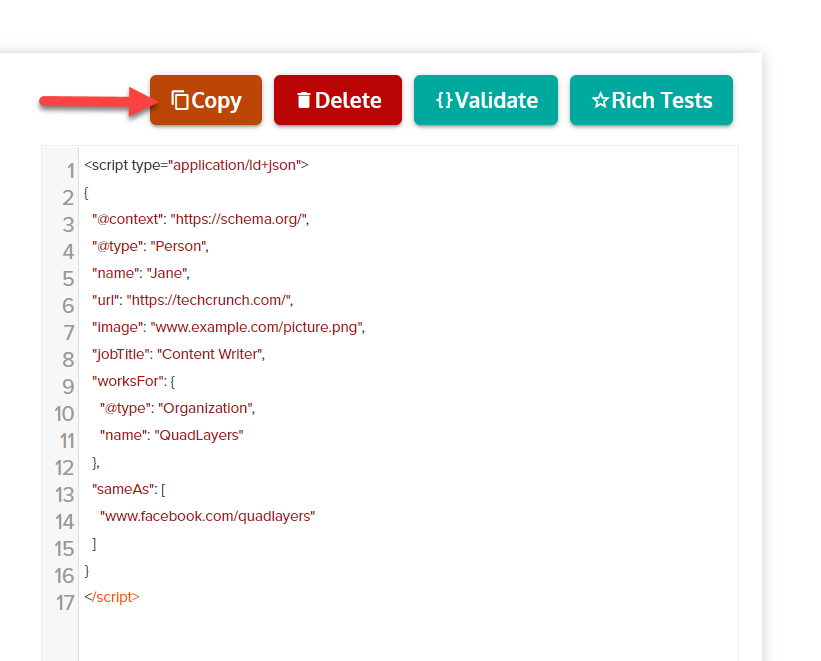
이제 이 코드를 웹사이트에 붙여넣어야 합니다. 클래식 편집기와 구텐베르크 편집기를 통해 추가할 수 있습니다.
1.1) 클래식 편집기
클래식 편집기를 사용하는 경우 스키마를 추가해야 하는 게시물의 게시물 편집기 를 엽니다. 그것을 연 후에는 텍스트 편집기 로 전환해야 합니다. 그러면 게시물의 HTML 편집기가 표시됩니다.
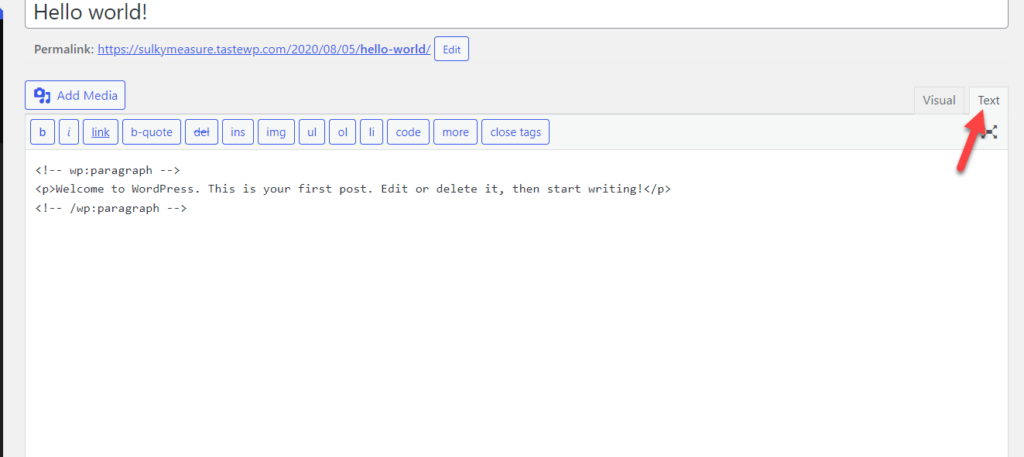
새 줄에 이전에 생성한 스키마 마크업에 대한 HTML 코드를 추가합니다 .
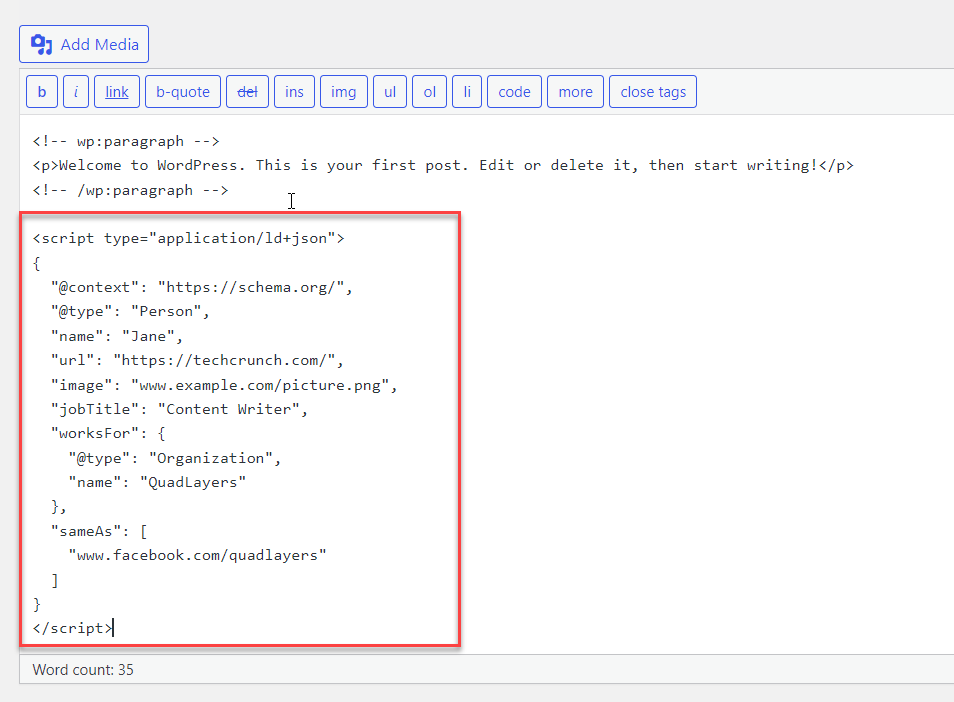
마지막으로 게시물을 게시하거나 업데이트 합니다.
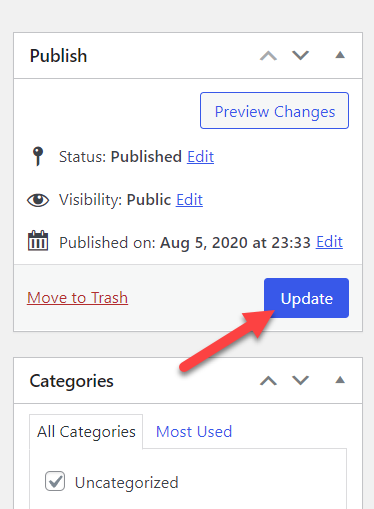
이것이 Classic Editor 플러그인을 통해 WordPress에 스키마 마크업을 추가하는 방법입니다.
1.2) 구텐베르크 편집자
최신 빌더(Gutenberg라고도 함)를 사용하는 경우 생성된 스키마 코드를 웹사이트에 추가할 수도 있습니다. 블록 을 사용하여 구텐베르크 편집기에 추가할 수 있습니다.
정확히 말하면 HTML 블록 을 사용하여 구조화된 데이터를 추가할 수 있습니다. 따라서 스키마를 추가하려는 게시물의 블록 편집기를 엽니다. 여기에서 /HTML 블록 을 검색하여 게시물에 추가합니다.
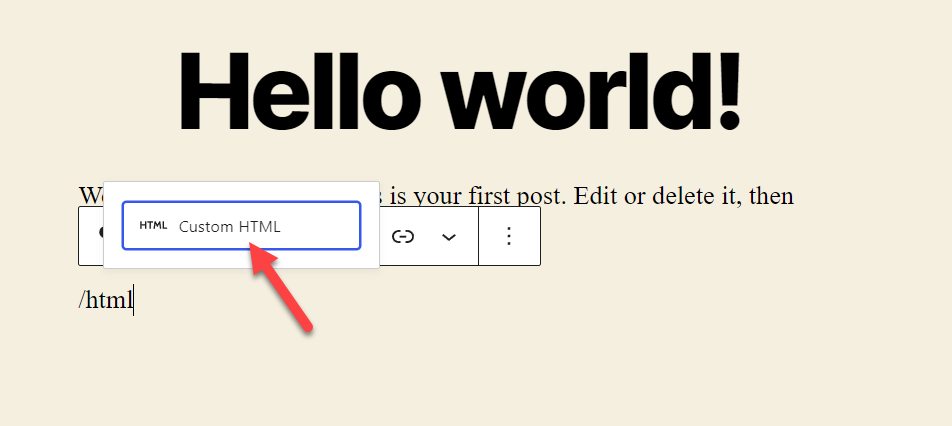
사용자 정의 HTML 블록 내에서 이전에 생성한 스키마 코드를 추가하십시오. 아래 스크린샷과 유사해야 합니다.
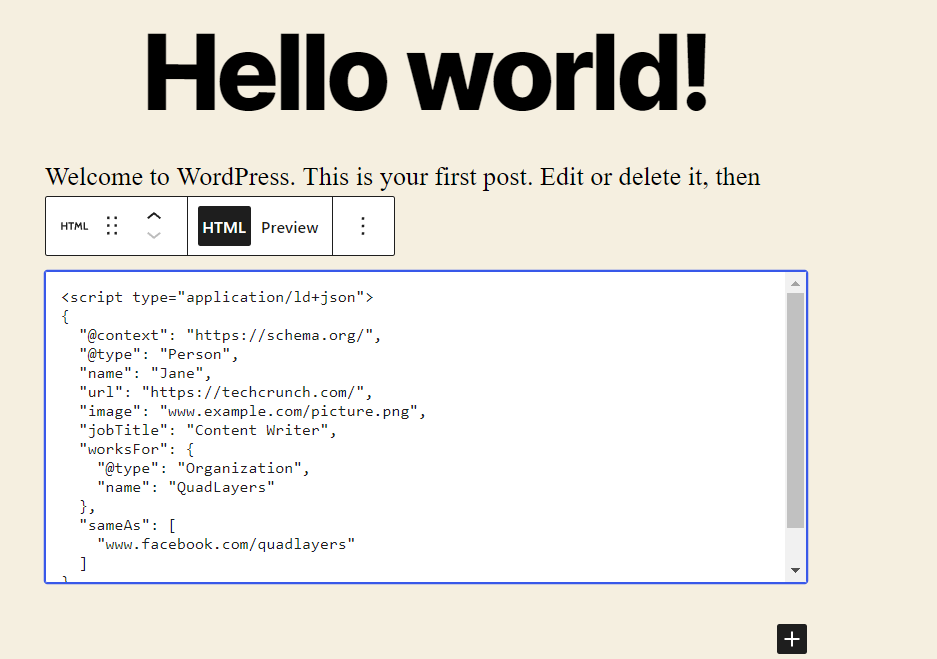
코드를 붙여넣은 후 기사를 업데이트 합니다.
이것이 Gutenberg 편집기를 사용하여 WordPress에 스키마 마크업을 추가하는 방법입니다. 워드프레스 대시보드 자체를 통해 추가할 수 있지만 다소 지루할 수 있습니다. 전체 웹사이트에 대한 스키마를 추가하려면 모든 게시물과 페이지를 개별적으로 수정해야 합니다.
다행히 WordPress의 유연성 덕분에 몇 가지 대체 방법을 사용하면 많은 시간을 절약할 수 있습니다. 그것들도 살펴보자.
2) 워드프레스 테마
일부 WordPress 테마에는 내장된 스키마 옵션이 있습니다.
이러한 테마를 사용하는 경우 Shema 기능을 사용하여 스니펫을 추가할 수 있습니다.
예를 들어, MyThemeShop의 스키마는 내장된 구조화된 데이터 옵션과 함께 제공됩니다. 따라서 블로그 게시물을 작성할 때 해당 게시물에 스키마 유형을 할당하고 기사를 게시할 수 있습니다. 따라서 이 접근 방식을 사용하여 수동으로 코드를 추가하거나 전용 WordPress 플러그인을 사용할 필요가 없습니다.
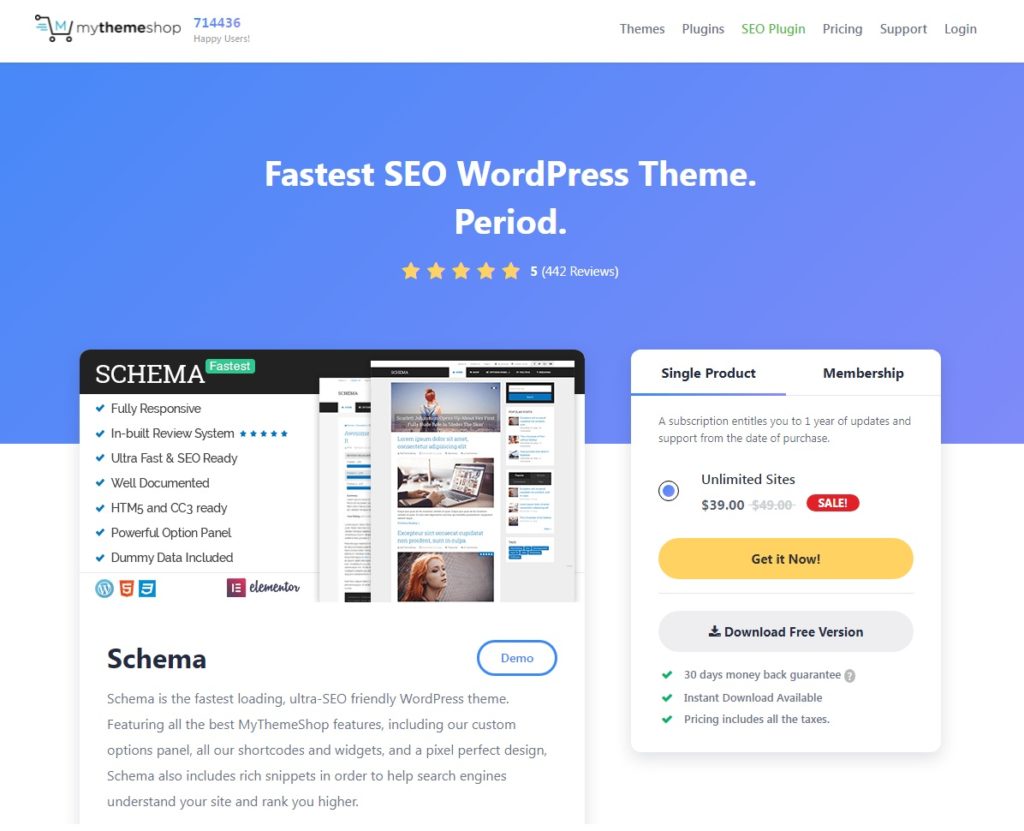
WordPress 테마를 설치하고 활성 테마로 사용하기만 하면 됩니다. 그런 다음 테마 옵션을 사용하여 WordPress 웹 사이트에 스키마 마크업을 추가할 수 있습니다.
3) 플러그인 사용
WordPress에 스키마 마크업을 추가하는 가장 효율적인 방법을 찾고 있다면 플러그인을 사용하는 것이 가장 적합한 옵션입니다.
3.1) 전용 플러그인
고유한 기능 및 통합을 사용할 수 있는 몇 가지 전용 스키마 플러그인이 있습니다.
인기 있는 스키마 플러그인은 다음과 같습니다.
- 올인원 스키마 리치 스니펫(무료)
- WP 검토(무료 및 프리미엄)
- Schema.press(무료 및 프리미엄)
- 스키마 프로(프리미엄)
- 검토 스키마(무료 및 프리미엄)
- 얼티밋 블록(무료)
- WPRichSnippets(프리미엄)
3.1.1) 플러그인 설치 및 활성화
이 데모 에서는 올인원 스키마 리치 스니펫 플러그인을 사용합니다. 활성 설치가 많은 액세스 가능한 스키마 플러그인입니다. 그러나 사용을 시작하려면 먼저 WordPress 설치에 플러그인을 설치하고 활성화해야 합니다.
따라서 WordPress 대시보드에서 플러그인 > 새로 추가 로 이동하여 플러그인을 검색합니다. 그런 다음 지금 설치 를 클릭하여 플러그인을 설치하고 설치가 완료된 후 활성화 하십시오.
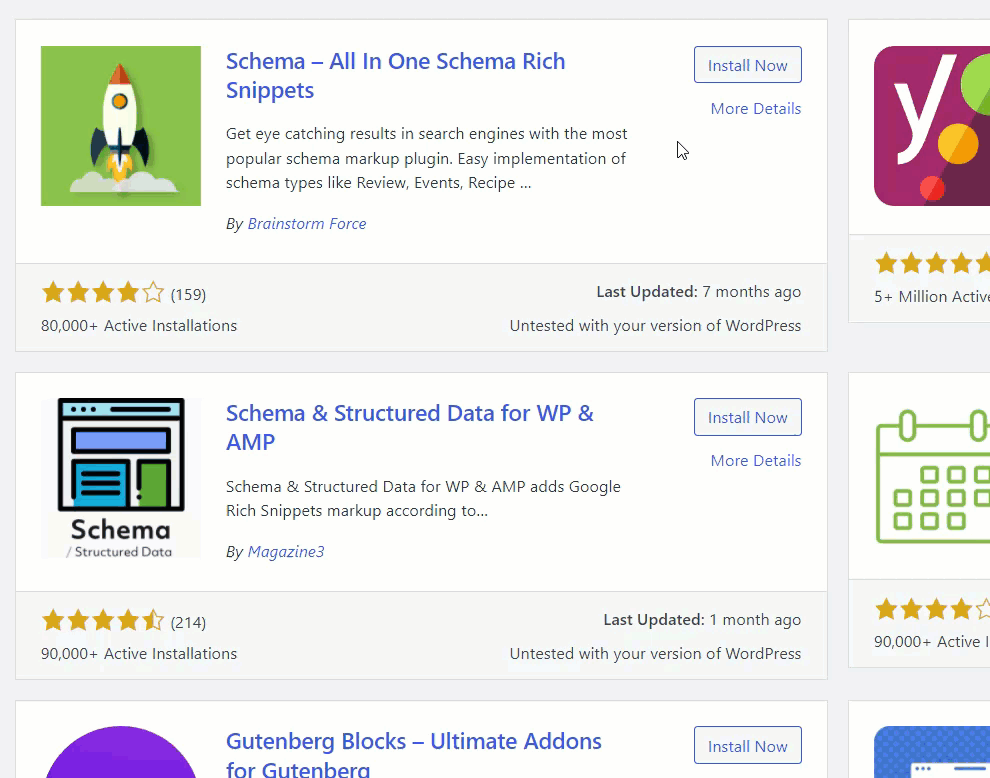

플러그인이 공식 WordPress 저장소에 없으면 플러그인을 수동으로 설치해야 합니다.
3.1.2) 스키마 설정 구성
플러그인은 다음과 같은 여러 스키마 옵션을 지원합니다.
- 검토
- 이벤트
- 서비스
- 사람
- 제품
- 동영상
- 조항
올인원 스키마 대시보드를 열고 구성 탭에서 추가로 수정할 수 있습니다. 스키마 옵션을 열자 마자 필요한 문자열을 추가해야 합니다.
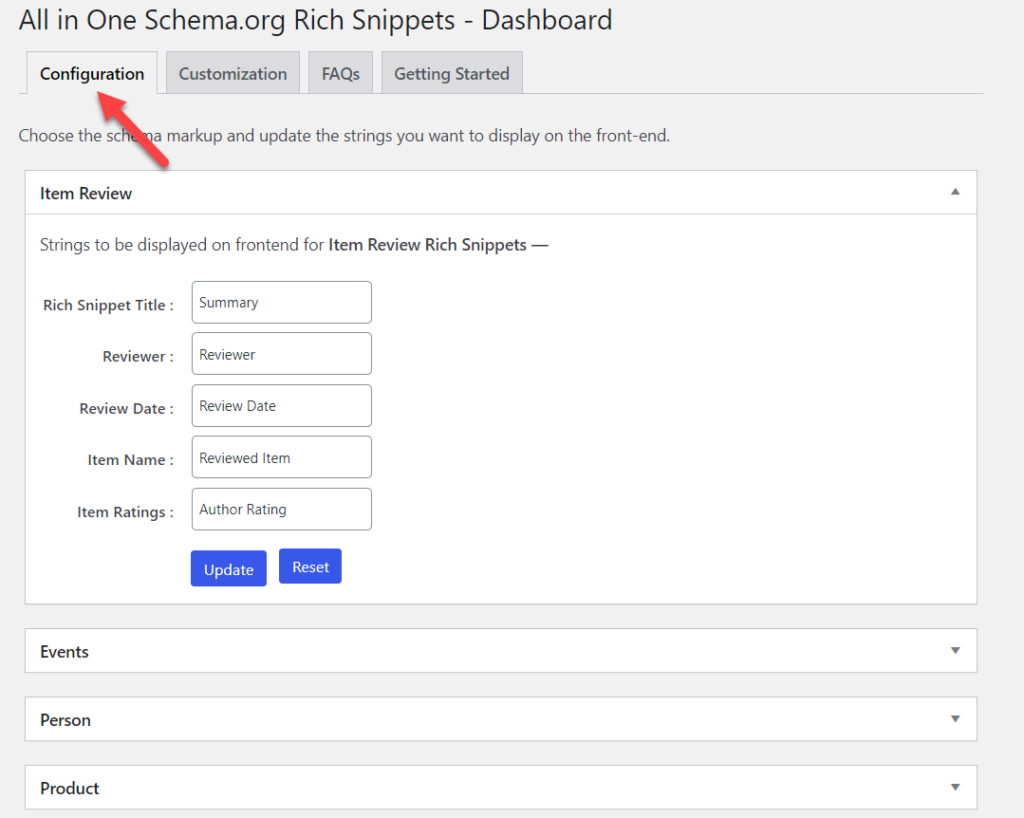
마찬가지로 Customization 탭에서 스키마 상자의 스타일을 수정할 수 있습니다. 배경, 테두리, 제목 및 스니펫 텍스트에 대한 여러 색상 옵션이 있습니다.
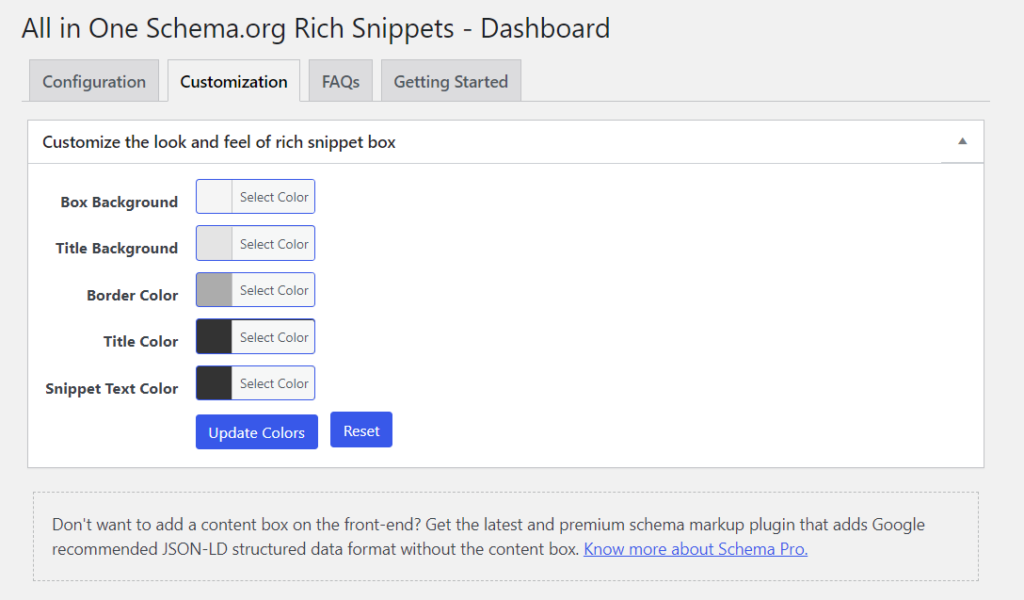
설정을 업데이트한 후에는 변경 사항을 저장할 수 있습니다.
3.1.3) 게시물에 스키마 마크업 추가
기사에 스키마 마크업을 추가하려면 해당 게시물의 Classic Editor/Gutenberg Editor 로 이동하여 아래로 스크롤합니다. 거기에 플러그인 설정이 표시됩니다.

드롭다운에서 스키마 유형을 선택할 수 있습니다. 이 데모에서는 스키마 검토 를 선택합니다.
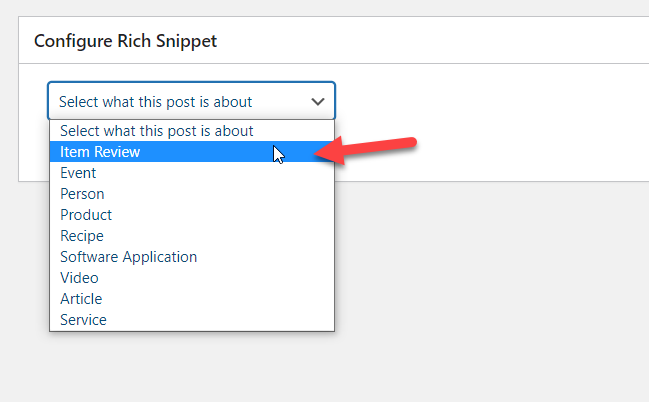
스니펫 유형을 선택하면 플러그인에 추가 필드가 표시됩니다.
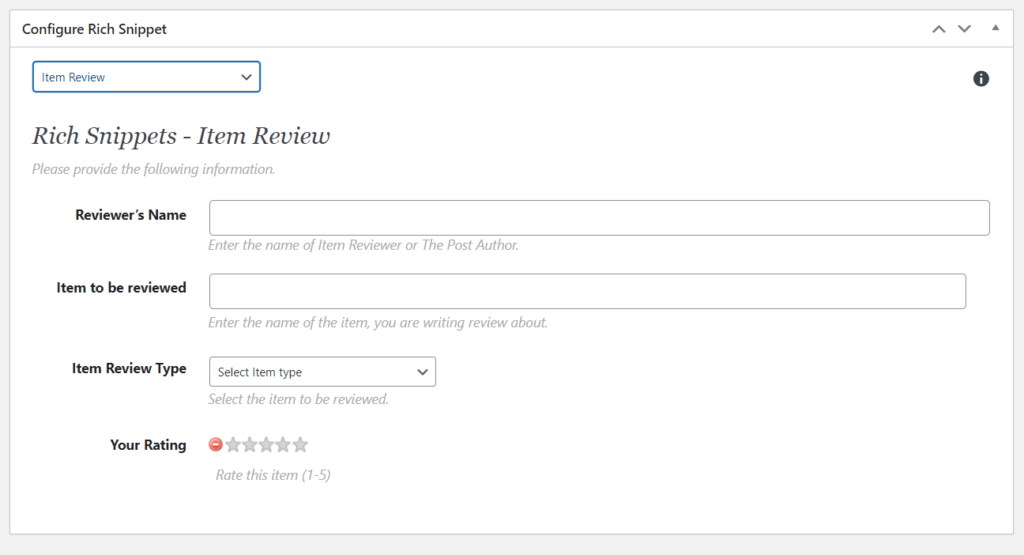
우리의 경우 다음과 같은 필드가 있습니다.
- 리뷰어 이름
- 검토할 항목
- 아이템 리뷰 유형
- 평가
여기에 TikTok Feed 플러그인에 대한 아이템 리뷰를 추가했습니다.
필드를 필수 정보로 채우면 기사를 업데이트/게시 하십시오.
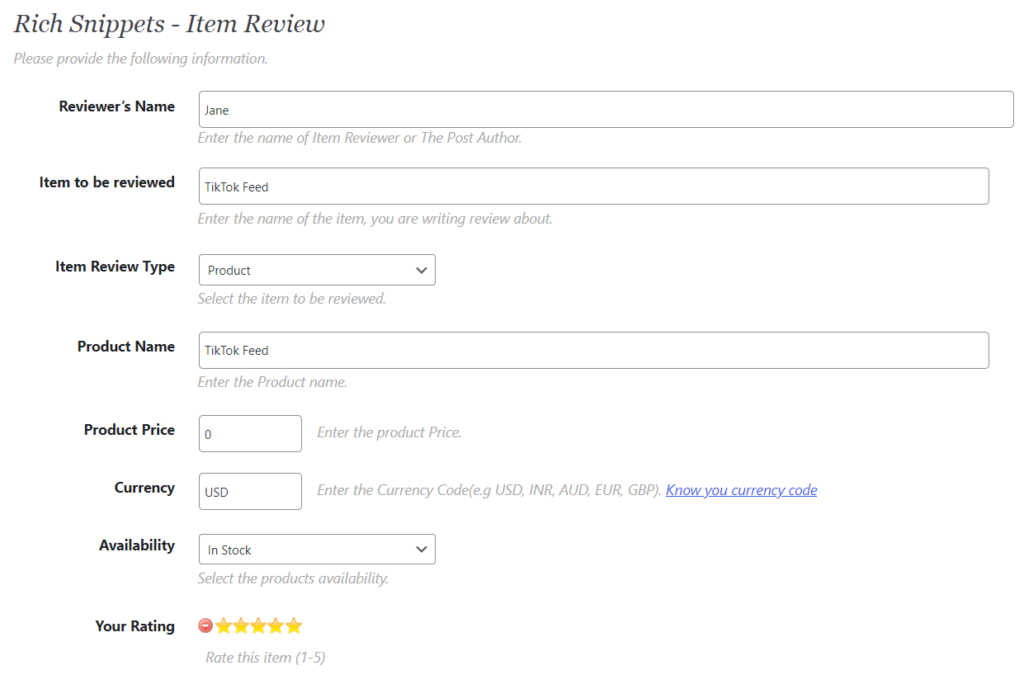
그게 다야 전용 플러그인을 사용하여 WordPress 게시물, 페이지 또는 사용자 정의 게시물 유형에 스키마를 추가할 수 있습니다.
3.2) SEO 플러그인
전용 스키마 플러그인을 사용하고 싶지 않다면 SEO 플러그인도 사용할 수 있습니다. 사용할 수 있는 최고의 SEO 플러그인은 다음과 같습니다.
- 순위 수학
- 요스트 SEO
- 올인원 SEO 팩
이 튜토리얼에서는 Rank Math SEO 를 사용할 것입니다. 따라서 가장 먼저 해야 할 일은 사이트에 플러그인을 설치하고 활성화하는 것입니다. 물론 사이트에서 이미 Rank Math를 사용하고 있다면 이 단계를 건너뛸 수 있습니다.
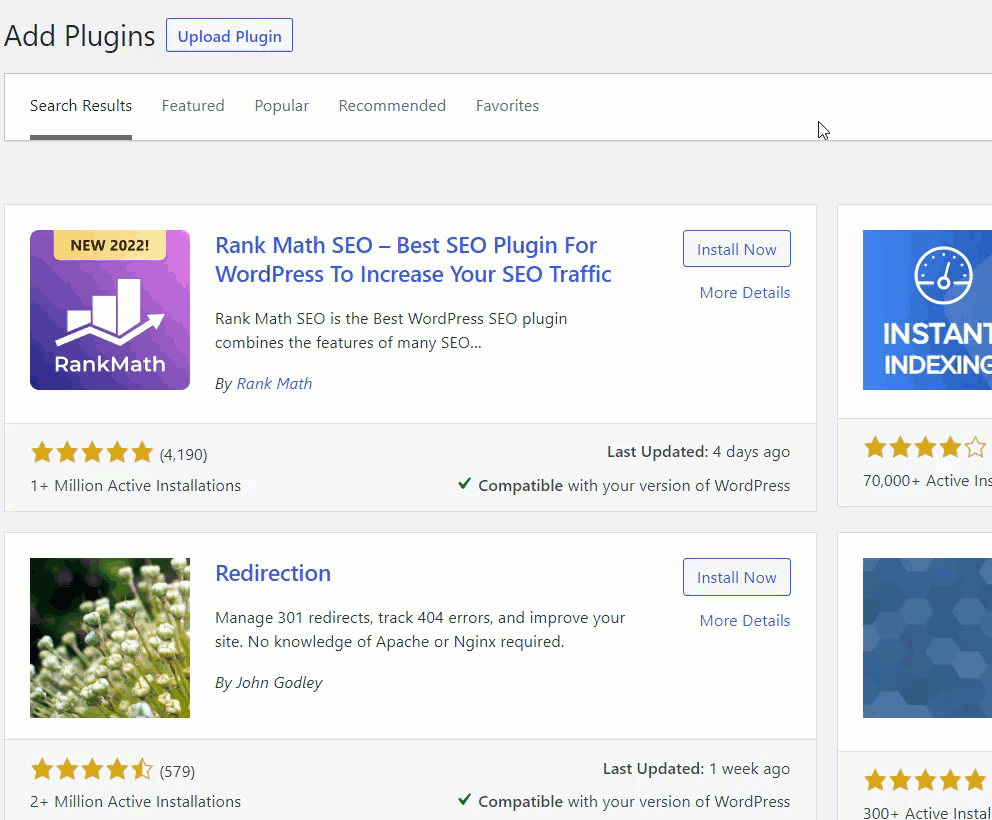
처음 사용하는 경우 기본 설정을 완료해야 합니다. 도움이 필요한 경우 Rank Math SEO를 설정하는 방법에 대한 자세한 가이드가 있습니다.
3.2.1) 스키마 설정 구성
작업이 완료되면 대시보드에서 스키마를 활성화할 수 있습니다. Rank Math 대시보드의 스키마(구조화된 데이터) 옵션에서 토글 스위치를 활성화하기만 하면 됩니다.
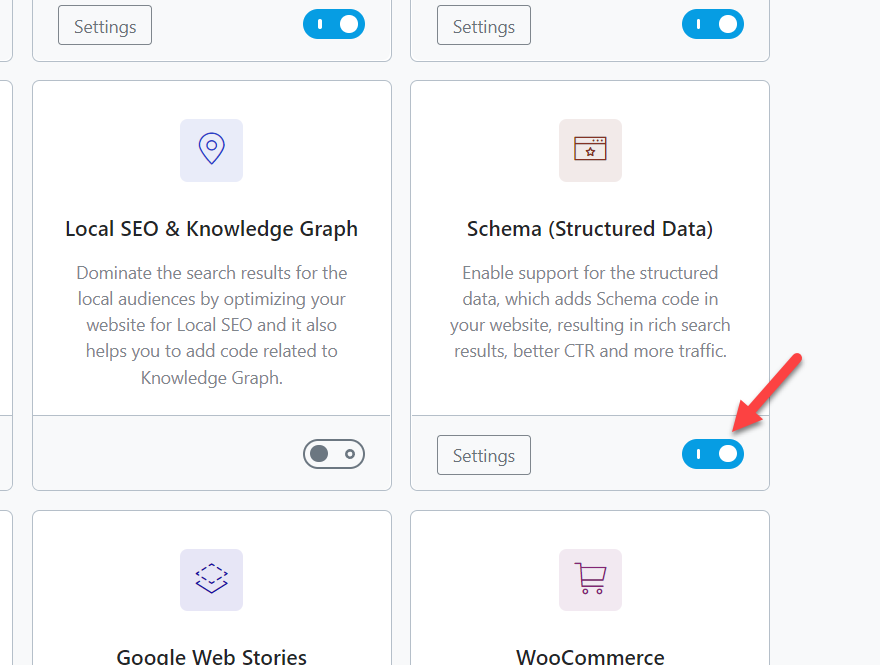
기본적으로 Rank Math는 자동으로 구조화된 데이터를 활성화합니다. 그러나 설정을 클릭하면 스키마 설정 섹션으로 리디렉션됩니다.
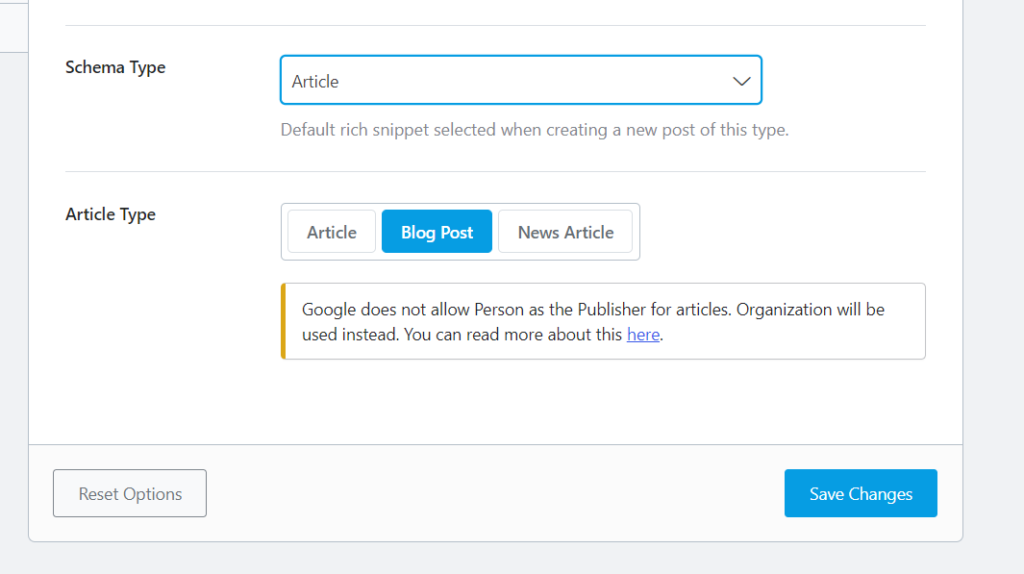
스키마 유형 의 드롭다운 옵션에서 여러 스키마 유형을 선택할 수 있습니다. 이 스키마 유형은 글로벌 구조화된 데이터 유형으로 작동합니다.
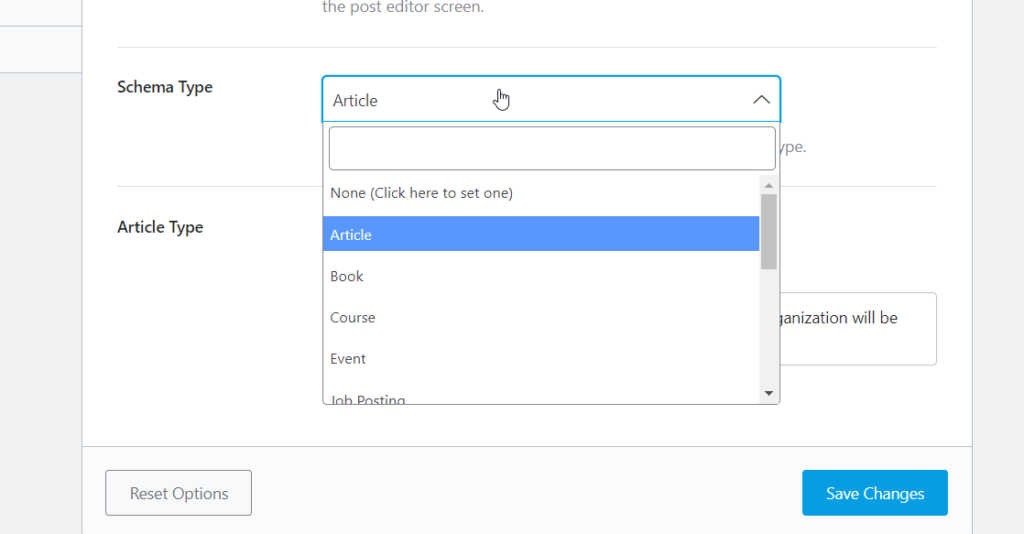
스키마 유형으로 "기사"를 선택했습니다. 보시다시피 플러그인은 특정 스키마 유형에 대해 더 많은 옵션을 제공합니다. 필요한 옵션을 모두 선택했으면 변경 사항을 저장합니다 .
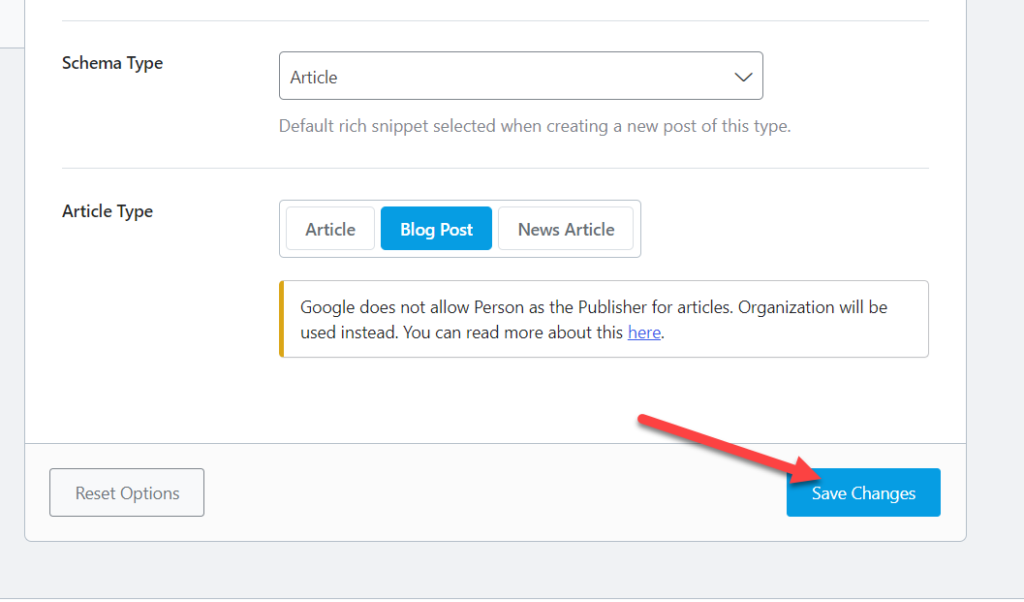
3.2.2) 게시물에 대한 스키마 옵션 조정
이제 기존 블로그 게시물을 열거나 새 게시물을 만드십시오. 순위 수학 설정에서 스키마 설정을 볼 수 있습니다.
게시물 제목과 메타 설명을 입력하면 플러그인이 자동으로 구조화된 데이터를 처리합니다. 그러나 수정이 필요한 경우 수정 옵션을 선택할 수 있습니다.
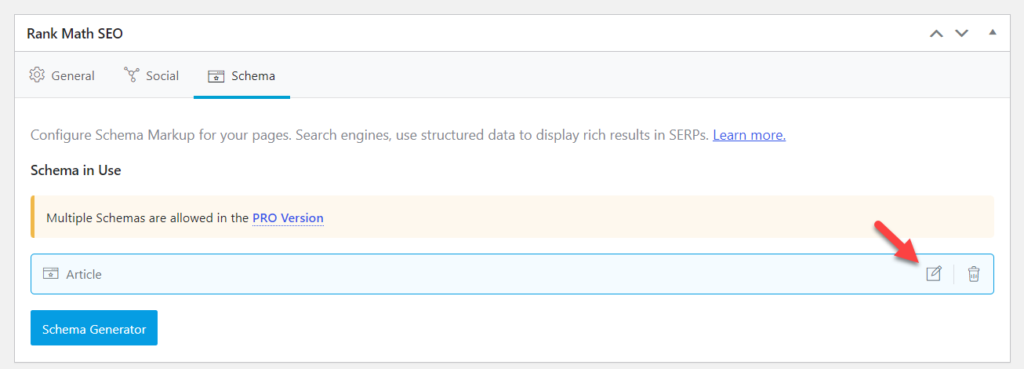
그런 다음 스키마 빌더로 리디렉션됩니다.
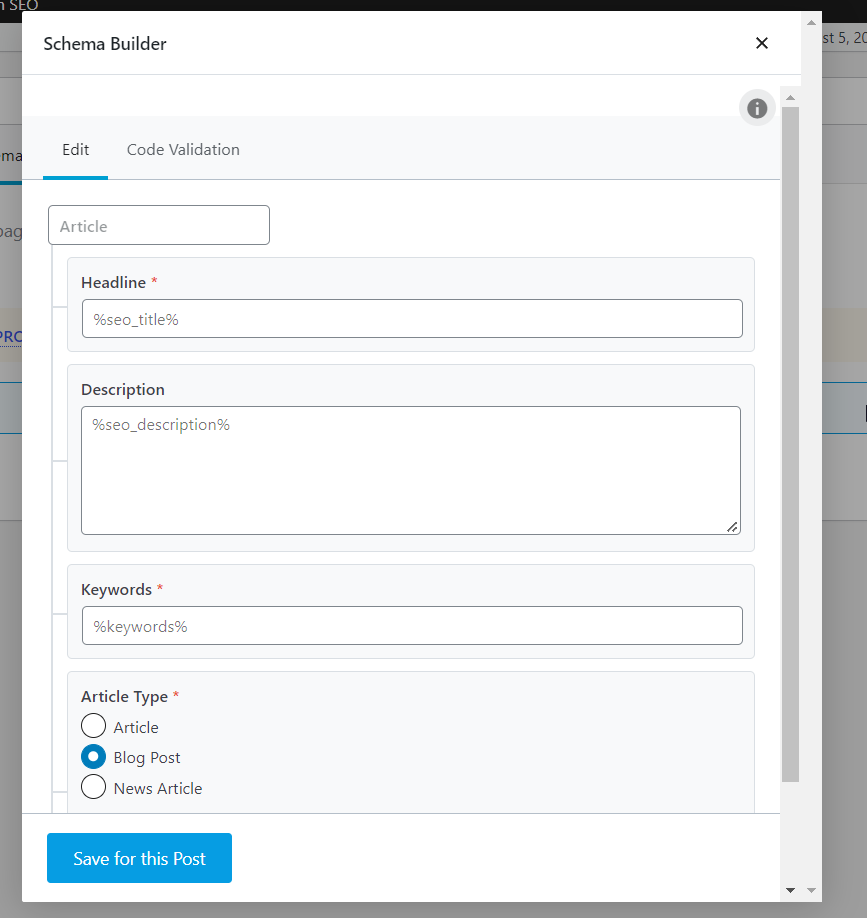
여기에서 게시물에 따라 스키마를 추가로 수정할 수 있습니다. 게시물에 가장 적합한 모든 옵션을 조정합니다.
이런 식으로 SEO 플러그인을 사용하여 스키마 구현을 관리할 수 있습니다. 게다가 이 게시물이나 페이지에 여러 스키마를 추가해야 하는 경우 Rank Math 프리미엄으로 업그레이드해야 합니다. 프리미엄 버전은 더 유용한 기능과 통합을 잠금 해제하고 WordPress 웹사이트의 SEO를 개선하는 데 많은 도움이 될 수 있습니다.
스키마 마크업을 테스트하는 방법
WordPress 게시물이나 페이지에 스키마 코드를 삽입했으면 다음으로 테스트해야 합니다. 리치 결과 도구를 사용하여 스키마 마크업을 테스트합니다. URL 또는 스니펫을 분석하고 스키마 코드와 관련된 잠재적 오류를 찾을 수 있습니다.
가장 먼저 해야 할 일은 리치 결과 테스트 도구 로 이동하는 것입니다.
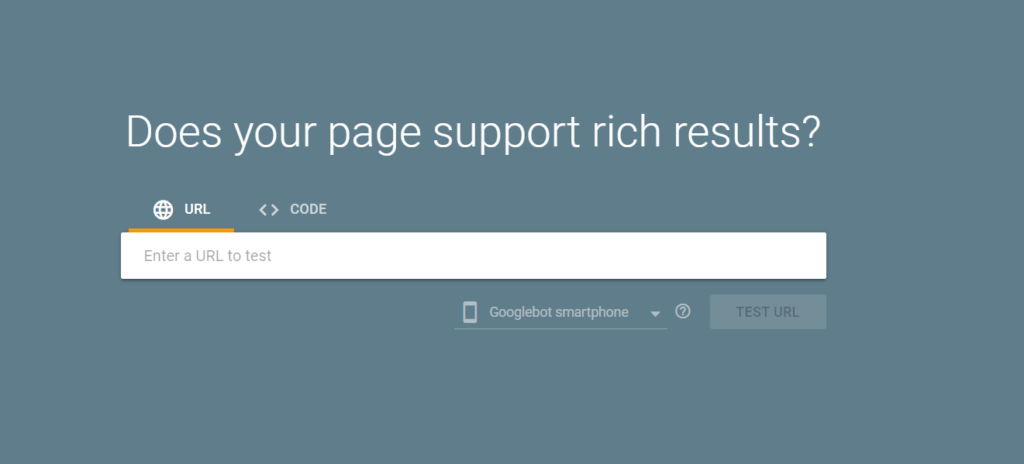
여기에 마크업을 테스트하기 위한 두 가지 옵션이 표시됩니다.
- URL
- 암호
웹 페이지를 검사하려면 URL 옵션을 선택하고 영구 링크를 붙여넣고 URL 테스트 를 클릭합니다.
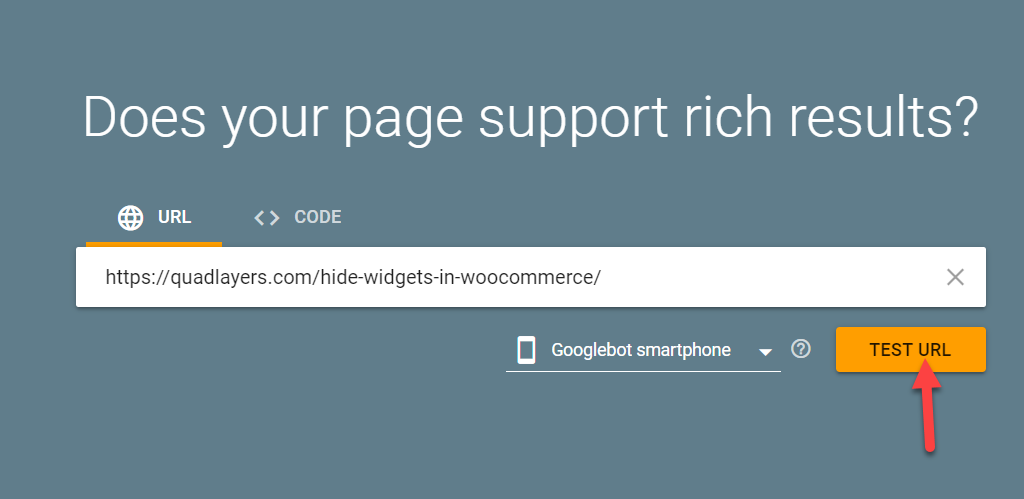
이 도구는 제출된 웹 페이지를 분석하는 데 몇 분 정도 걸립니다. 그 후 다음 페이지에서 결과를 볼 수 있습니다.
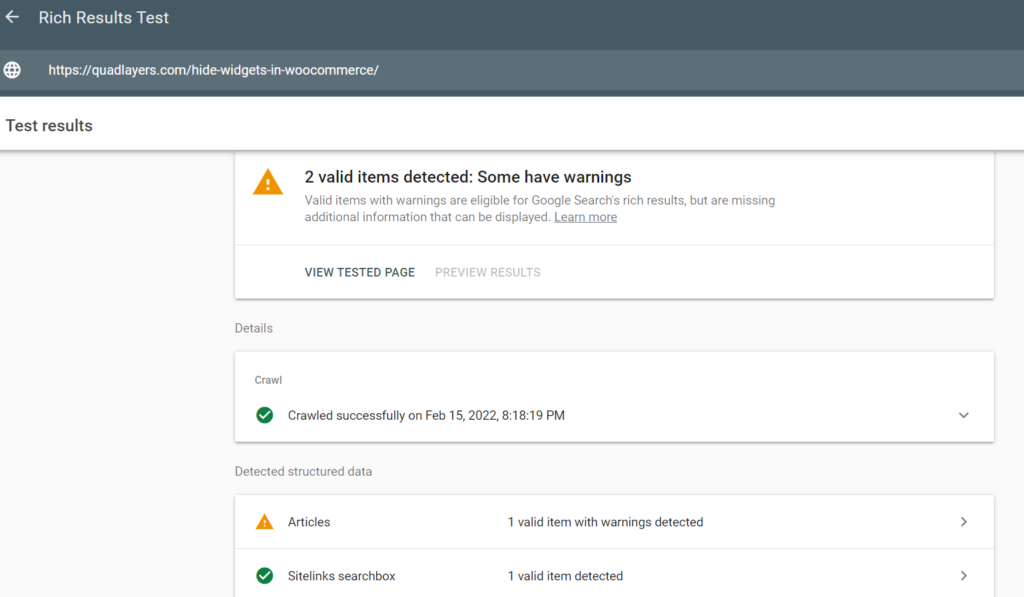
거기에서 유효한 마크업과 오류를 볼 수 있습니다. 이를 검사하여 솔루션을 찾고 스키마를 개선할 수 있습니다.
코드가 있는 경우 코드 옵션을 선택하고 코드를 붙여넣고 테스트를 시작합니다.
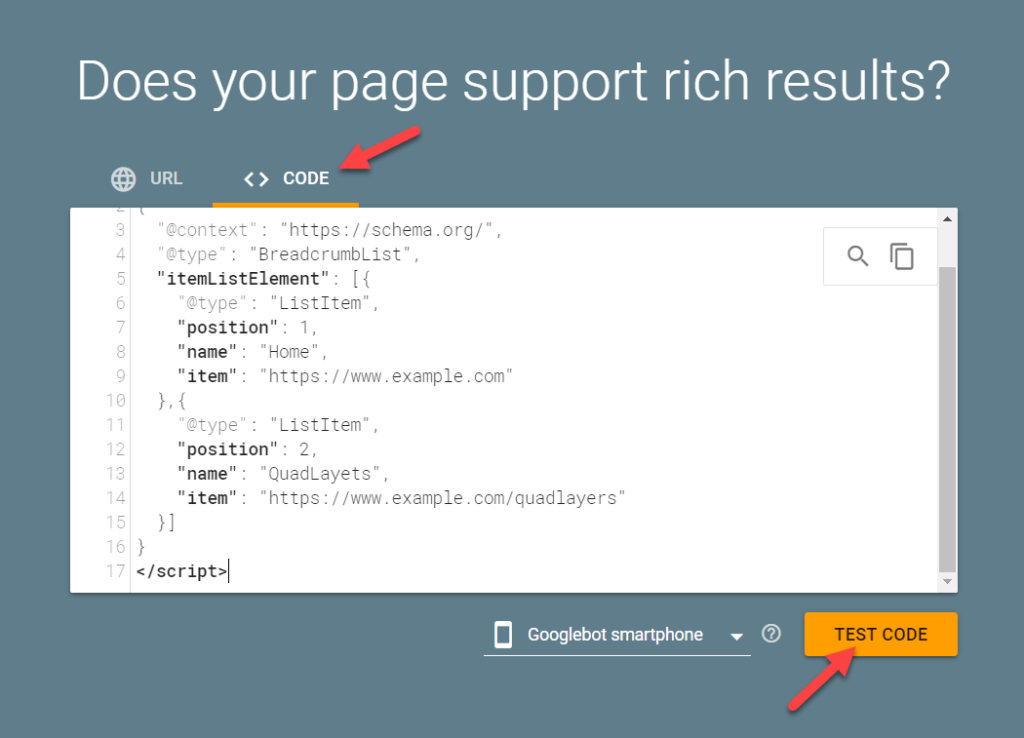
다음 페이지에서 결과를 볼 수 있습니다.
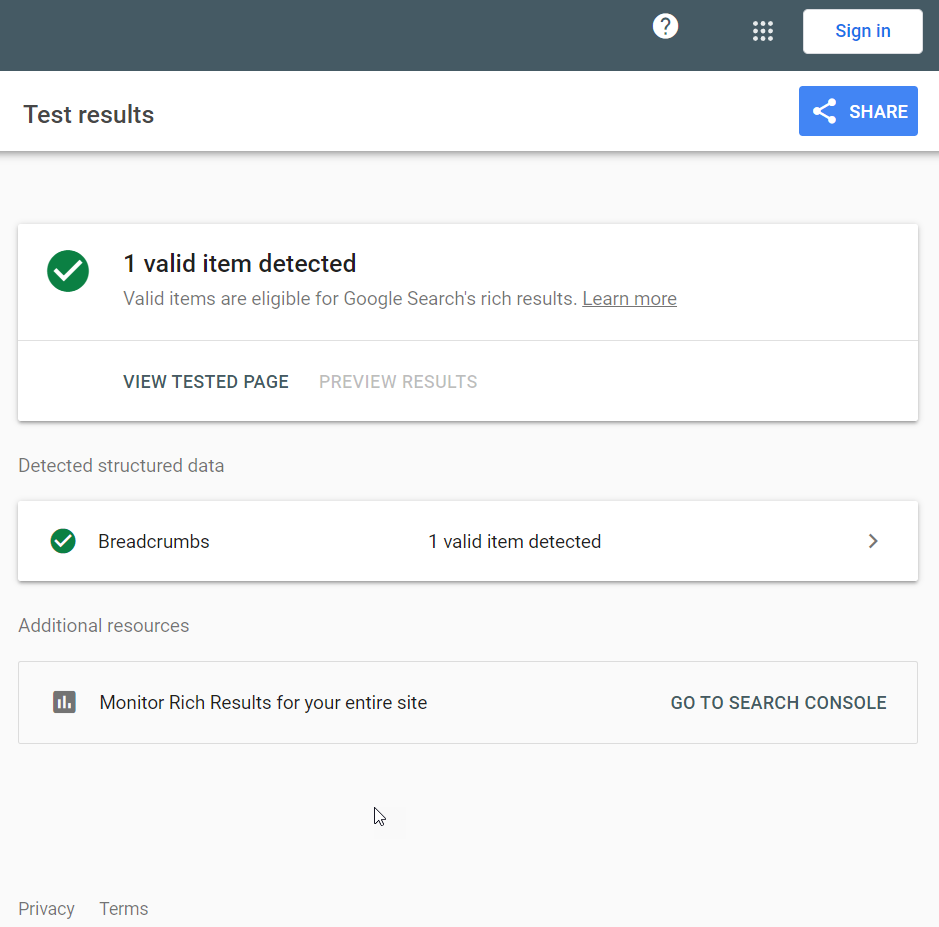
보시다시피 코드가 유효하고 모든 것이 잘 작동합니다.
그게 다야
이런 식으로 스키마 마크업을 테스트할 수 있습니다.
결론
WordPress 웹사이트에 구조화된 데이터를 추가하면 많은 SEO 이점을 제공하고 순위를 높이는 데 도움이 될 수 있습니다.
WordPress에 스키마 마크업을 추가하는 주요 방법은 다음과 같습니다.
- WP 대시보드를 통해
- 클래식 편집기
- 구텐베르크 편집자
- 워드프레스 테마
- 플러그인
- 전용 플러그인
- SEO 플러그인
WordPress 설치에서 추가 플러그인을 사용할 필요가 없는 경우 수동 방법을 시도할 수 있습니다. 수동 프로세스는 매우 간단하지만 모든 작업을 직접 수행해야 합니다. 게다가 기존 스니펫을 수정하려면 모든 기사를 개별적으로 업데이트해야 할 수도 있습니다.
그러나 WordPress 테마에는 사용할 수 있는 내장 스키마 옵션이 함께 제공될 수도 있습니다. 유일한 단점은 테마를 다른 테마로 전환할 때 추가된 모든 스키마 코드가 손실될 수 있다는 것입니다.
반면에 최소한의 노력으로 간단한 솔루션이 필요한 경우 플러그인 방법을 사용할 수 있습니다. 예를 들어 전용 스키마 플러그인은 더 많은 기능을 제공합니다. 또는 SEO 플러그인에 구조화된 데이터 옵션이 제공되는 경우 해당 옵션도 사용할 수 있습니다.
이 기사가 도움이 되었나요? 웹사이트에 스키마 마크업을 추가할 수 있기를 바랍니다.
의견에 귀하의 경험에 대해 알려주고 도움이 되었다면 이 게시물을 소셜 미디어에서 친구들과 공유하십시오. 그것은 우리에게 많은 것을 의미합니다.
